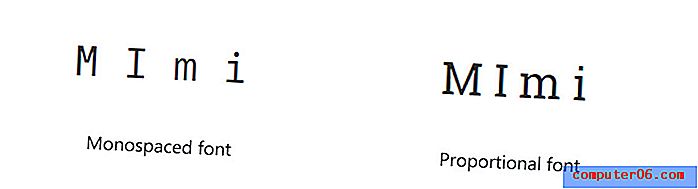iPhone 7에서 광고 식별자를 재설정하는 방법
사용하는 응용 프로그램 및 iPhone에서 방문하는 웹 사이트는 종종 수입을 보충하기 위해 광고를 제공합니다. 이러한 광고 중 다수가 관심있는 특정 활동이나 최근에 조사한 제품과 관련이있는 것으로 보입니다. 이러한 종류의 광고를 "관심 기반"이라고하며 iPhone이 수집 한 익명의 데이터를 기반으로 게재됩니다.
때때로 다른 사람이 iPhone을 사용하거나 일반적으로 원하지 않는 것을보고있을 수 있으며 이러한 광고가 부적절하거나 잘못 타겟팅 된 것 같습니다. 이를 극복하는 한 가지 방법은 iPhone의 광고 식별자를 재설정하는 것입니다. 아래의 자습서에서는이 설정을 찾아서 사용하여 새 식별자를 다시 작성하는 방법을 보여줍니다.
iOS 10에서 광고 식별자 재설정
이 단계는 iOS 10의 iPhone 7 Plus에서 수행되었습니다. 이렇게하면 iPhone에서 광고 추적이 중단되지 않으며 장치와 관련된 정보 만 재설정됩니다. 이 기사에서는 iPhone에서 광고 추적을 제한하는 방법을 보여줍니다.
1 단계 : 설정 메뉴를 엽니 다.

2 단계 : 아래로 스크롤하여 개인 정보 옵션을 누릅니다.
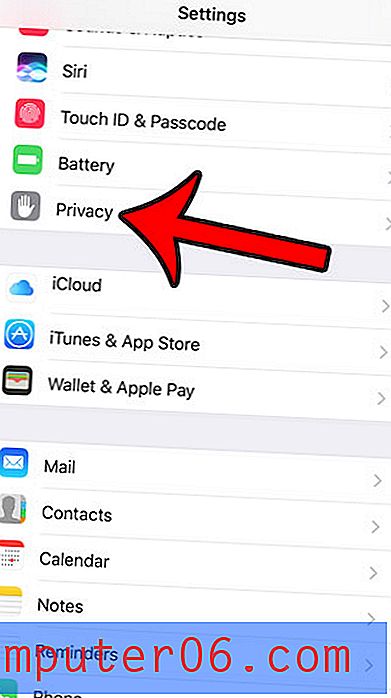
3 단계 :이 화면 하단으로 스크롤하여 광고 버튼을 누릅니다.
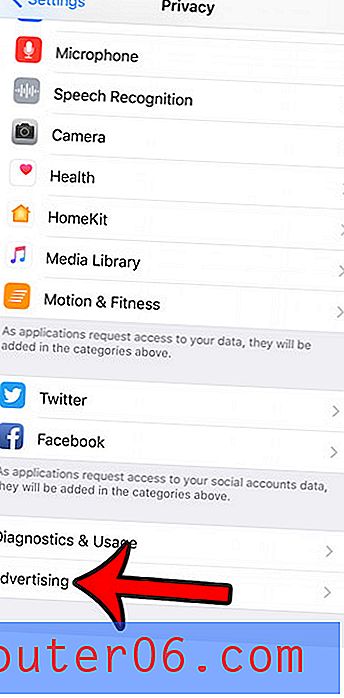
4 단계 : 화면 상단 근처에있는 파란색 광고 식별자 재설정 버튼을 누릅니다.
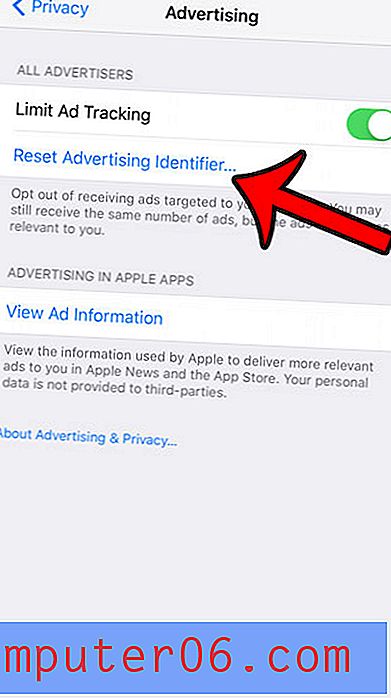
5 단계 : 화면 하단의 빨간색 식별자 재설정 버튼을 터치하여이 과정을 완료 할 것임을 확인합니다.
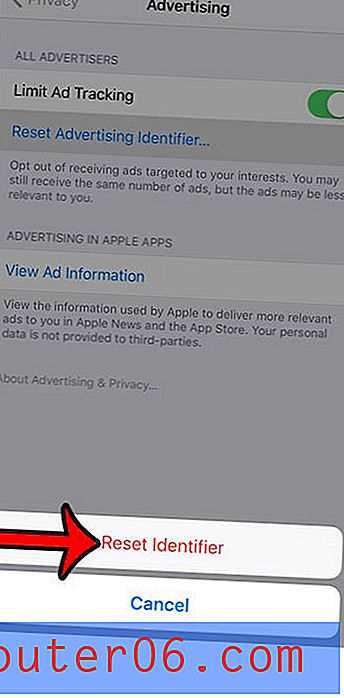
iPhone의 Safari 브라우저에서 개인적으로 탐색 할 수 있다는 것을 알고 있습니까? 기기에서 일반 또는 비공개 브라우징 세션 중임을 알리는 방법과 필요에 따라 두 가지 브라우징 모드 간 전환 방법을 알아 보려면 여기를 클릭하십시오.